機能概要と基本操作
機能概要
MicroPeckerX CAN FD Analyzer のデータアナライズ機能では、取得済みのログデータを多彩な切り口で解析・可視化できます。主な機能は以下のとおりです。
| 機能 | 説明 |
|---|---|
| 統合ログ解析 (Analyze タブ) | 複数チャンネルのログをマージし、一つのタイムライン上で一括解析。 – 複数チャンネルのログ統合(Ch Mixing) – フィルタ表示(Error/ID/Label) – ログ検索(時間/トリガ/ラベル) – 時間オフセット設定/解除 – CAN GW 解析(遅延・メッセージロスト・滞留) – Undo/Redo(直前5ステップまで) – ログの読み込み/保存ボタン |
| チャンネル別ログ解析 (Ch Log タブ) | 各チャンネル単独のログ解析。 – フィルタ表示(Error/ID/Label) – ログ検索(時間/トリガ/ラベル) – 時間オフセット設定/解除 – フレーム周期計測(Frame Analyze) – ログ読み込み/保存ボタン |
| GW(Gateway)解析 | CAN-Gateway を経由したフレームの遅延時間、メッセージロスト、滞留ピークを測定。 – Latency & Msg. Lost:最大/最小/平均レイテンシとロスト発生点 – Residence Peak:ピーク滞留数と発生タイミング |
| フレーム周期解析 | 指定フレームの送信間隔(周期)を計測。 – 最大/最小/平均間隔、サンプル数の表示 – 結果を CSV で保存 |
| 高度なフィルタと検索 | Error、ID、Label それぞれの条件で絞り込み。 – 時間/ログ/ラベルなど多様な検索オプション |
| ログの読み込み・保存 | Analyze Window/Ch Log タブそれぞれでログファイルをインポート・エクスポート。 – 既存ログの上書き or 保持読み込み – UTF-8マルチバイト対応(外部ログ取り込み時の変換サポート) |
| 操作の取り消し・やり直し | フィルタやマージ操作を最大5ステップまで Undo/Redo で元に戻せます。 |
これらにより、現場で取得した大量ログを多面的に解析し、問題箇所の特定や性能評価をスムーズに行えます。
基本操作
1. 通信モニタリングを開始
メニューバーの「Command」→「Start」選択でロギングを開始します。
※スタート時、GUIレイアウトがMonitoring Layoutへ自動で切り替わります。
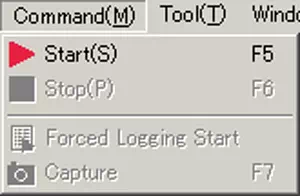
ツールバーの ボタン、F5キーでもモニタリングを開始できます。
ボタン、F5キーでもモニタリングを開始できます。
2. 通信モニタリングを停止
モニタリングを停止するときはメニューバーの「Command」→「Stop」を選択してください。
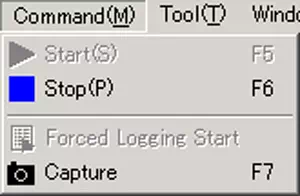
ツールバーの ボタン、F6キー、Escキーでもモニタリングを停止できます。
ボタン、F6キー、Escキーでもモニタリングを停止できます。
※停止時、Option設定によっては、Analyze Layoutへ自動で切り替わります。
3. Analyze Window表示
デフォルトの設定では、モニタリング停止すると、「Analyze Window」が自動表示されます。
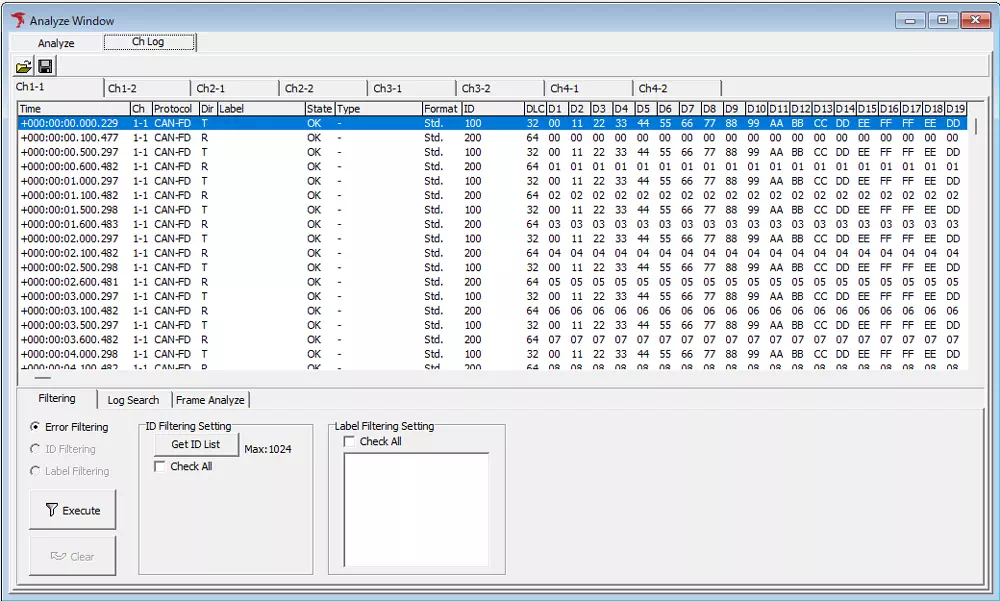
Analyze Windowの画面説明
取得したログデータの解析を、Analyze Windowで行なうことができます。
Ch Logタブ表示
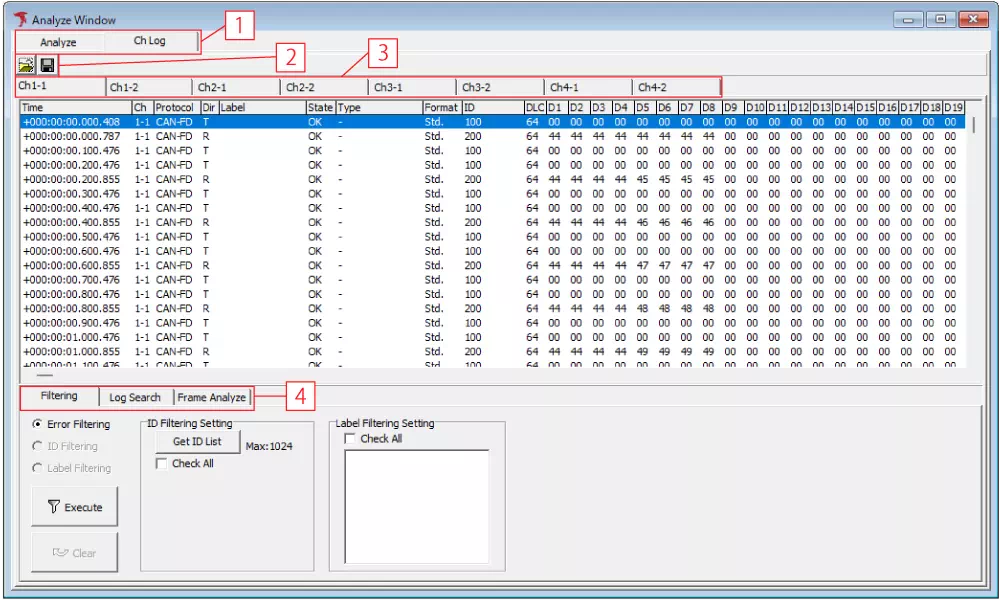
| No | 項目 | 説明 |
|---|---|---|
| [1] | Analyzeタブ | 各Chのログをマージし解析を行なうことができます。 |
| Ch Logタブ | 各Chのログ解析を行なうことができ��ます。 | |
| [2] |  ボタン ボタン | ログファイルを読み込んで表示します。 |
 ボタン ボタン | タブ表示しているログを保存します。 | |
| [3] | 表示Ch切替えタブ | 接続したMicroPeckerXに応じて、CANバスデータの表示チャンネルを切り替え表示します。最大で8Chのバスデータの表示切り替えができます。 |
| [4] | Filteringタブ | ログデータのフィルタリング表示(Error/ID/Label)の設定、表示ができます。 |
| Log Searchタブ | ログデータの検索(時間/トリガ/ラベル)の設定、表示ができます。 | |
| Frame Analyzeタブ | フレーム周期計測の設定、表示ができます。 |
Analyzeタブ表示
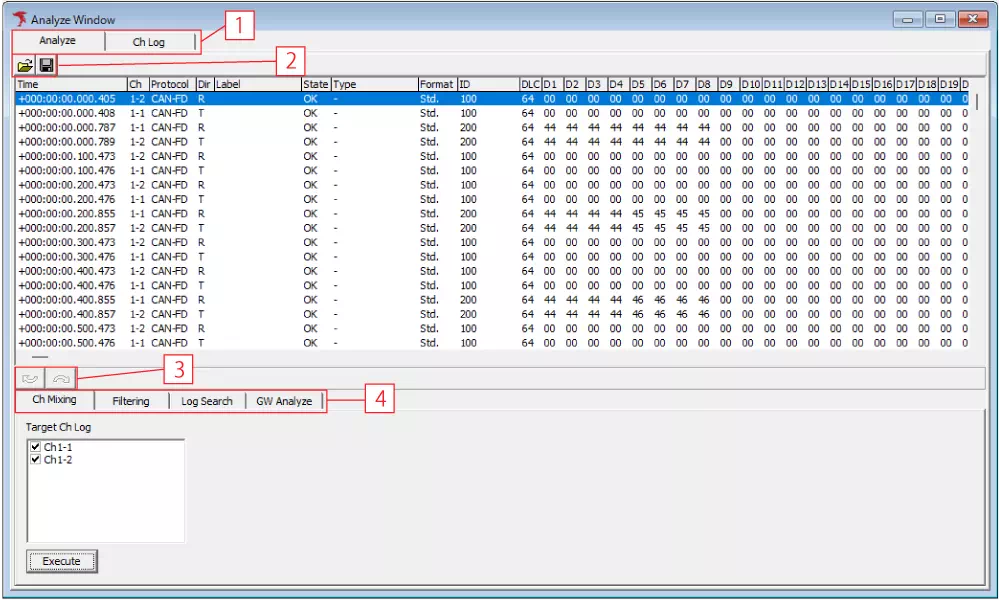
| No | 項目 | 説明 |
|---|---|---|
| [1] | Analyzeタブ | 各Chのログをマージし解析を行なうことができます。 |
| Ch Logタブ | 各Chのログ解析を行なうことができます。 | |
| [2] |  ボタン ボタン | ログファイルを読み込んで表示します。 |
 ボタン ボタン | タブ表示してい�るログを保存します。 | |
| [3] |  ボタン ボタン | ボタンをクリックすると、直前の作業を取り消します。5ステップまで可能です。 |
 ボタン ボタン | ボタンをクリックすると、取り消した作業をやり直しします。5ステップまで可能です。 | |
| [4] | Ch Mixingタブ | 指定チャンネルのログのマージ設定、表示ができます。 |
| Filteringタブ(※) | ログデータのフィルタリング表示(Error/ID/Label)の設定、表示ができます。 | |
| Log Searchタブ(※) | ログデータの検索(時間/トリガ/ラベル)の設定、表示ができます。 | |
| GW Analyzeタブ(※) | GWフレームの解析設定、表示ができます。 |
※: Ch Mixing実行後、各タブが表示されます。